
Eliminar fotos y videos duplicados en la Mac
Puedes eliminar fácilmente fotos y videos duplicados de tu fototeca. Si tu fototeca tiene fotos o videos duplicados, aparecen automáticamente en la colección Duplicados en Otros elementos (dependiendo del tamaño de tu biblioteca, los duplicados podrían tardar en mostrarse mientras Fotos analiza tus fotos).
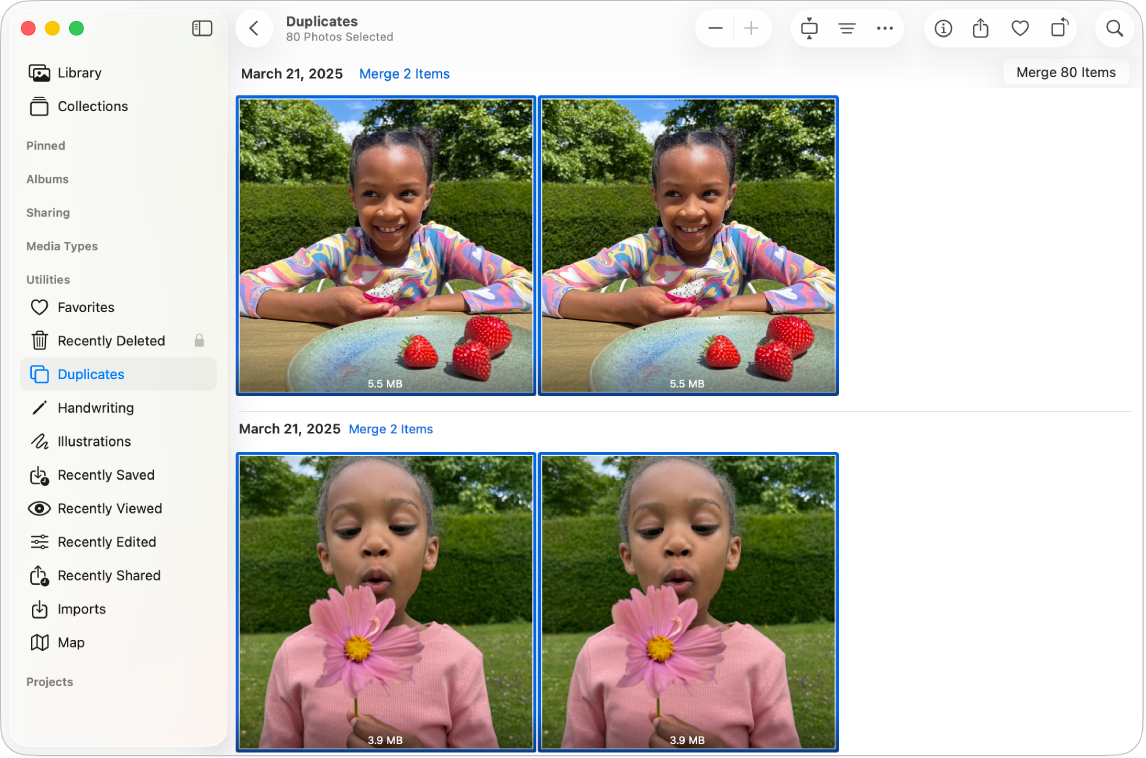
Ve a la app Fotos
 en tu Mac.
en tu Mac.Haz clic en Duplicados debajo de Otros elementos en la barra lateral.
Si no encuentras Duplicados en la barra lateral, mantén el puntero sobre Otros elementos en la barra lateral y haz clic en
 .
.Si usas la fototeca compartida en iCloud, haz clic en el menú desplegable Fototeca en la barra de herramientas y selecciona Ambas fototecas.
Selecciona los duplicados que quieres fusionar.
Puedes seleccionar elementos individuales en una sola fila y fusionarlos, o seleccionar varias filas de duplicados y fusionarlos todos a la vez.
Consejo: para seleccionar todos los duplicados, presiona Comando + A.
Haz clic en Fusionar [número] elementos y, a continuación, haz clic en Fusionar [número] elementos en el cuadro de diálogo que aparece.
En tu biblioteca, aparece una foto o video original donde se ubicaban los duplicados seleccionados. Los duplicados eliminados aparecen en Eliminados, donde puedes recuperarlos en los próximos 30 días o eliminarlos permanentemente.